Anuncios
Microsoft anunció recientemente que traería Copilot a Windows 10, ofreciendo su nuevo asistente de inteligencia artificial a los usuarios de su sistema operativo anterior.
Sin embargo, aún no se ha revelado la fecha de lanzamiento de Copilot. Sin embargo, esto no impidió que algunos usuarios encontraran una manera de instalar Copilot en Windows 10 un poco antes.
Anuncios
Antes de profundizar en los detalles de cómo funciona esto, es importante tener en cuenta que este procedimiento específico requiere que se registre en Windows 10 Insider.
Y aproveche las versiones inéditas de Windows 10 en las que todavía se está trabajando activamente.
Anuncios
Esto significa que puedes encontrar algunos errores en esta versión de Windows 10.
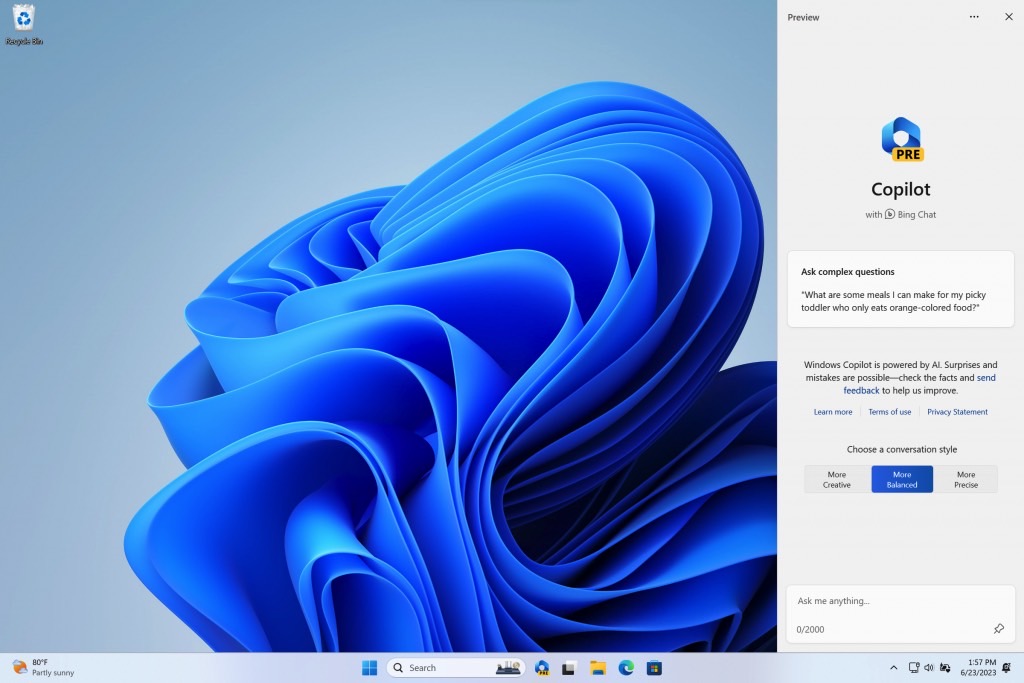
que Microsoft normalmente solucionaría antes del lanzamiento completo.
Además, para realizar este "truco" y obtener Copilot en Windows 10, también necesitarás utilizar una aplicación de terceros para modificar el sistema operativo.
Como tal, no recomiendo seguir este método si no te sientes cómodo jugando con la configuración de tu sistema operativo.
- Primero, descargue e instale Windows 10 compilación 19045.3754 o posterior. Al momento de escribir este artículo, la compilación 19045.3754 solo está disponible en el canal de vista previa de la versión de Windows 10 de Microsoft. Para instalar esta actualización, debe unirse a Windows Insiders a través de la configuración de Windows Update.
- También querrás actualizar Microsoft Edge a la última versión (o instalarlo si no lo tienes instalado).
- Una vez hecho esto, también necesitarás descargar y extraer ViVeTool de Github. Así es como realizarás los ajustes necesarios para obtener Copilot en Windows 10 antes de su lanzamiento completo.
- Con todo instalado, abra un símbolo del sistema de nivel de administrador y navegue hasta la carpeta donde extrajo los archivos de ViVeTool. Entonces, si lo extrajiste en tu unidad C, escribirías CD C:\Vive para navegar hasta allí.
- A continuación, escriba vivetool /enable /id:46686174,47530616,44755019. Presione Enter y reinicie su computadora.
- Una vez que su computadora se reinicie, inicie el Editor del Registro de Windows y busque el archivo Computer\HKEY_CURRENT_USER\SOFTWARE\Microsoft\Windows\Shell\Copilot\BingChat. Busque el valor IsUserEligible y cámbielo de 0 a 1. No edite nada más en el editor de registro o puede estropear su computadora.
Ahora reinicie su computadora y podrá seleccionar el Espectáculo Copiloto (avance) botón opción al hacer clic derecho en la barra de tareas. Felicitaciones, ahora tiene Copilot en Windows 10.
Tecnología. Entretenimiento. Ciencia. Tu bandeja de entrada.
Regístrate para recibir las noticias más interesantes sobre tecnología y entretenimiento.
Al registrarme, acepto los Términos de uso y he leído el Aviso de privacidad.
Microsoft anunció recientemente que traería Copilot a Windows 10, ofreciendo su nuevo asistente de inteligencia artificial a los usuarios de su sistema operativo anterior.
Sin embargo, aún no se ha revelado la fecha de lanzamiento de Copilot. Sin embargo, esto no impidió que algunos usuarios encontraran una manera de instalar Copilot en Windows 10 un poco antes.
Antes de profundizar en los detalles de cómo funciona esto, es importante tener en cuenta que este procedimiento específico requiere que se registre en Windows 10 Insider y aproveche las versiones inéditas de Windows 10 en las que todavía se está trabajando activamente.
